jak najít verzi obrazu s vyšším rozlišením
obrázky s vysokým rozlišením nabízejí větší detaily než verze s nízkým rozlišením. Zatímco verze obrázku, která se vám v jednom okamžiku líbila, mohla být dobrá jako pozadí plochy na starém monitoru 1080p, na novém monitoru 4K to nebude vypadat tak dobře. Existují nástroje k nalezení obrázků na internetu, které fungují jak z uložených obrázků, tak z obrázků hostovaných na internetu.
Reverzní vyhledávání obrázků
téměř každý, kdo používá Google, ví, že můžete také hledat obrázky. Možná nevíte, že můžete konkrétně odeslat obrázek jako hledaný výraz v procesu zvaném “Reverzní vyhledávání obrázků”. Při použití funkce zpětného vyhledávání obrázků můžete buď nahrát obrázek, zkopírovat a vložit adresu URL obrázku, nebo kliknout a přetáhnout obrázek.

Google poté vrátí čtyři typy výsledků vyhledávání, které jsou identické obrázky, navrhovaný hledaný výraz, vizuálně podobné obrázky a stránky, které obsahují obrázek. První z nich je nejzajímavější, protože Google identifikuje kopie stejného obrázku, i když mají jiné rozlišení. Pokud kliknete na “všechny velikosti”, Google vám nejprve ukáže všechny verze obrázku, který indexoval, s verzemi s nejvyšším rozlišením.

není to zaručeno, ale jedním z prvních výsledků může být vyšší rozlišení než verze, kterou jste použili jako hledaný výraz. Například na výše uvedeném obrázku byl hledaným výrazem obrázek rakety SpaceX o rozměrech 680×453, zde můžete vidět, že největší verze, kterou Google indexoval, je 3000×2000.

Imagus
Chrome i Firefox mají rozšíření nazvané Imagus, které provádí zpětné vyhledávání obrázků jakéhokoli obrázku, na který umístíte kurzor myši. To může trvat trochu zvyknout a může zvýšit využití dat, ale je to skvělé pro nalezení a zobrazení verze s nejvyšším rozlišením obrazu. Imagus používá řadu reverzních vyhledávačů obrázků, takže může být schopen najít výsledky, které nejsou v obrázcích Google. Rozšíření najdete zde pro Chrome a zde pro Firefox.
Chcete-li použít Imagus, jednoduše najeďte myší na obrázek nebo dokonce odkaz na obrázek a pokusí se načíst verzi s vysokým rozlišením ve vyskakovacím okně.
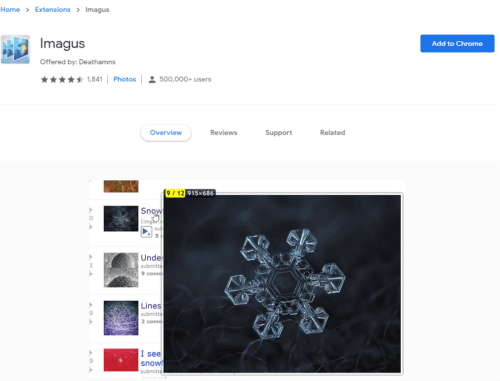
Leave a Reply